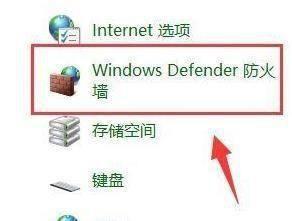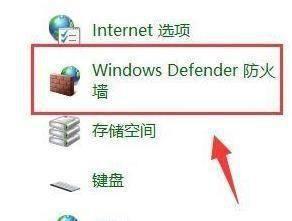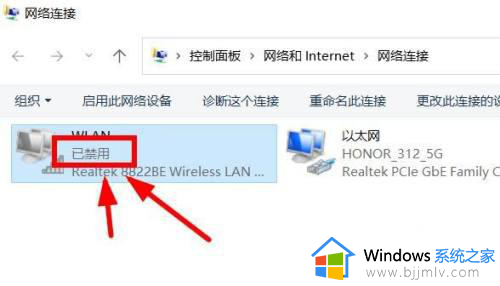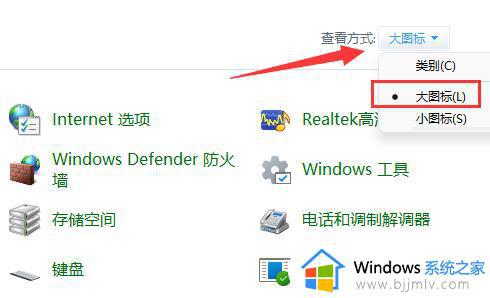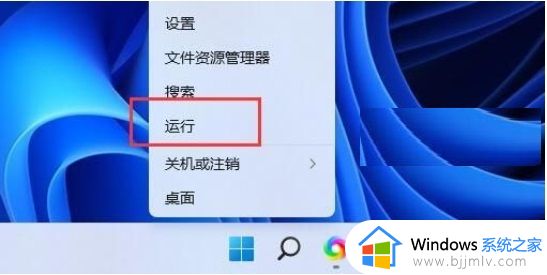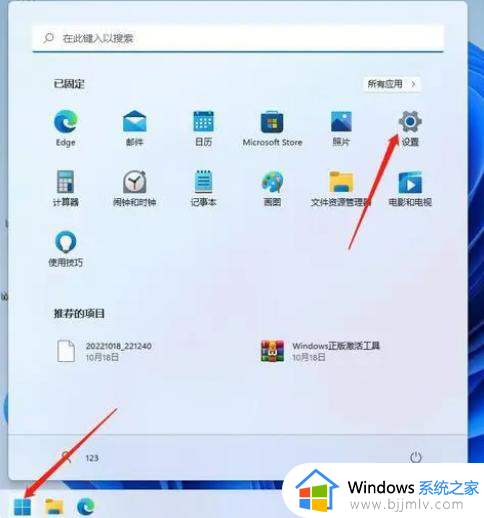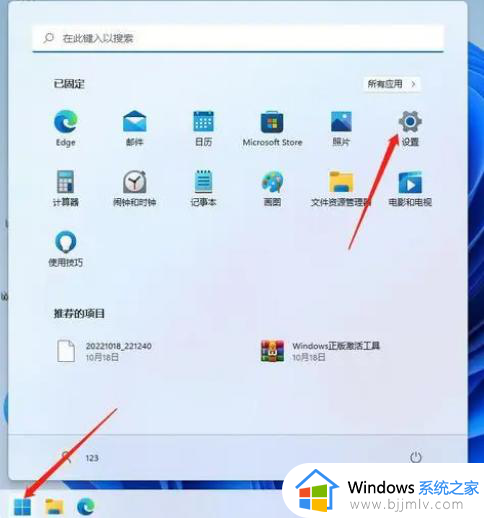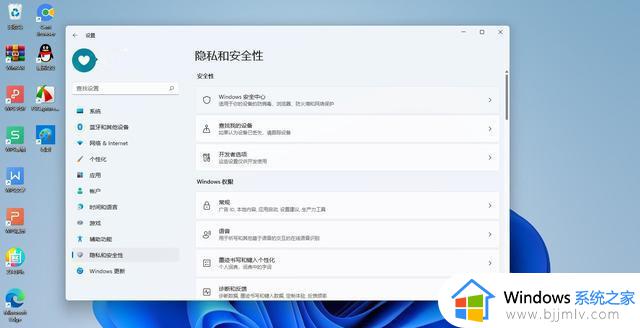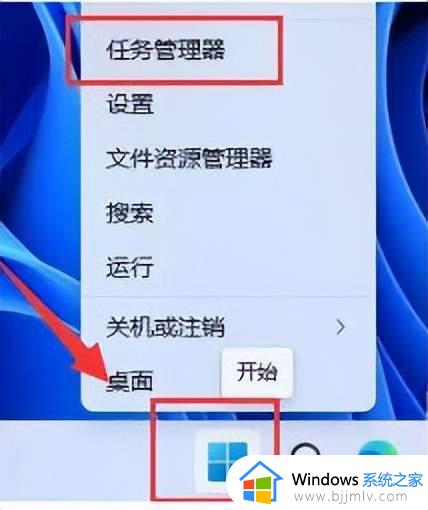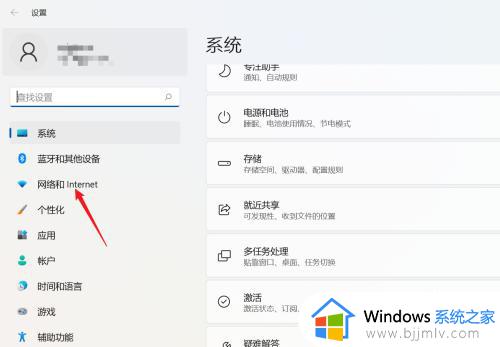win11如何禁止软件使用网络 win11怎么给软件禁用网络
随着互联网的普及和软件数量的剧增,有时我们需要限制win11系统中某些软件的网络访问权限,以确保我们的网络安全和个人隐私。那么win11如何禁止软件使用网络呢?在文本中就给大家介绍win11怎么给软件禁用网络,一起来看看吧。
具体方法如下:
1、首先,找到并双击打开控制面板。
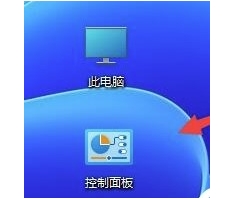
2、控制面板窗口,将右上角的查看方式改为大图标。
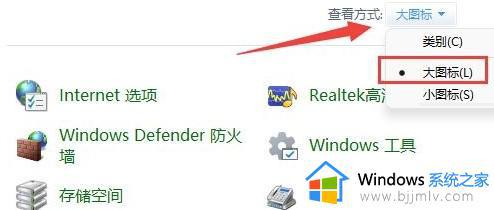
3、找到并点击,打开Windows Defender 防火墙。
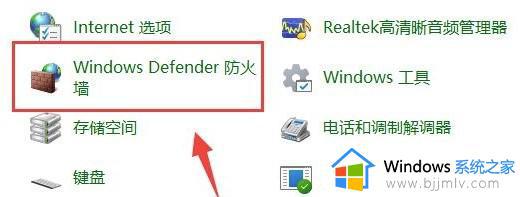
4、Windows 防火墙窗口,左侧边栏点击高级设置。
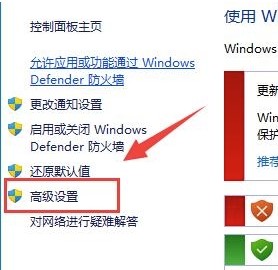
5、高级安全 Windows Defender 防火墙窗口,点击左边出站规则,再点击右边新建规则。
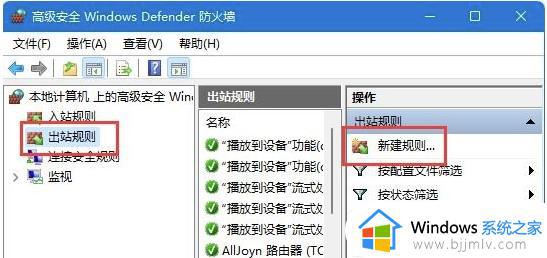
6、规则类型,选择程序,并点击下一步。
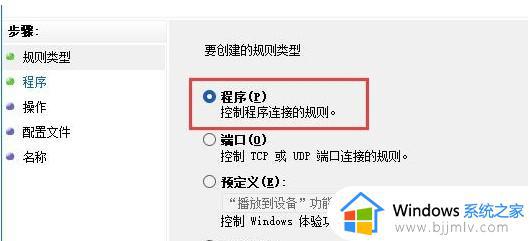
7、此程序路径,点击浏览,找到想要禁止联网的软件快捷方式。
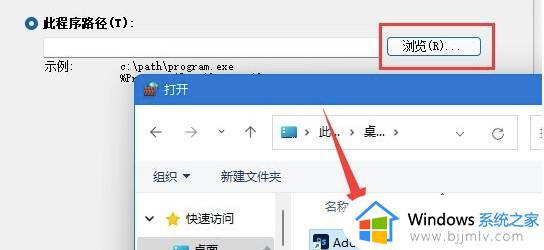
8、操作,选择阻止连接,并点击下一步。
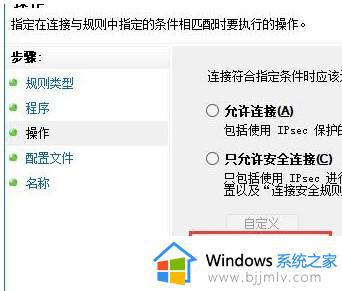
9、最后,还有些设置,全都保持默认,再设置个名称,并点击完成,就能禁止该应用联网了。
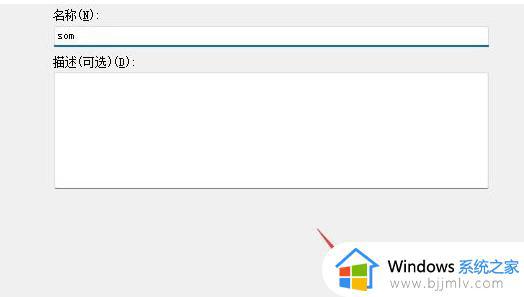
注意:需要确保Windows 防火墙是启动的。
以上就是win11如何禁止软件使用网络的全部内容,如果还有不清楚的用户可以参考以上步骤进行操作,希望对大家有所帮助。